Inhaltsverzeichnis
Die Fehlermeldung "Die Anmeldemethode, die Sie verwenden möchten, ist nicht zulässig. Weitere Informationen erhalten Sie von Ihrem Netzwerkadministrator" wird häufig angezeigt, wenn Sie versuchen, sich mit dem Konto "Gast" an einem Windows 10-PC oder an einem Domänencontroller mit einem anderen Benutzer als dem Domänenadministrator anzumelden. Die Fehlermeldung wird angezeigt, weil Sie sich standardmäßig nicht mit einem Benutzer anmelden können, der keine Administratorrechte hat.auf einem Domain Controller oder auf einem Windows 10 PC.

Diese Anleitung enthält Anweisungen zur Umgehung der Fehlermeldung "Die Anmeldemethode, die Sie verwenden möchten, ist nicht zulässig" unter Windows 10 oder Server 2016/2012.
FIX: Anmeldemethode ist unter Windows 10 & Server 2016/2012 nicht zulässig.
Um die Fehlermeldung "Die Anmeldemethode, die Sie verwenden möchten, ist nicht zulässig" zu beheben, folgen Sie den nachstehenden Anweisungen, je nach Fall:
-
Fall 1: Erlauben Sie dem Benutzer, sich lokal auf Windows 10 oder auf einem eigenständigen Server anzumelden. Fall 2: Erlauben Sie dem Domänenbenutzer, sich lokal auf einem Domänencontroller anzumelden.
Fall 1: Einem Benutzer die lokale Anmeldung auf einem Standalone-Server erlauben.
Wenn Sie sich lokal mit einem anderen Benutzer als Administrator auf einem Standalone-Server 2016/2012/2008 oder auf einem Computer, der Teil einer Domäne ist, anmelden möchten, ändern Sie die Standard-Gruppenrichtlinie, um die Anmeldung für Standardbenutzer zuzulassen, indem Sie die folgenden Anweisungen befolgen:
1. Melden Sie sich auf dem Server (oder dem Domänencomputer) an, als Verwalter.
2. Öffnen Sie die Editor für lokale Gruppenrichtlinien. Um das zu tun:
1. drücken Sie gleichzeitig die Windows  + R Tasten, um das Befehlsfeld "Ausführen" zu öffnen.
+ R Tasten, um das Befehlsfeld "Ausführen" zu öffnen.
2. typ gpedit.msc und drücken Sie Eingabe .
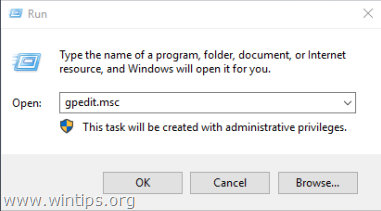
2. Navigieren Sie im Gruppenrichtlinien-Editor zu: Computerkonfiguration > Windows-Einstellungen > Sicherheitseinstellungen > Lokale Richtlinien > Zuweisung von Benutzerrechten
3. Im rechten Fensterbereich: Doppelklick auf Lokale Anmeldung zulassen
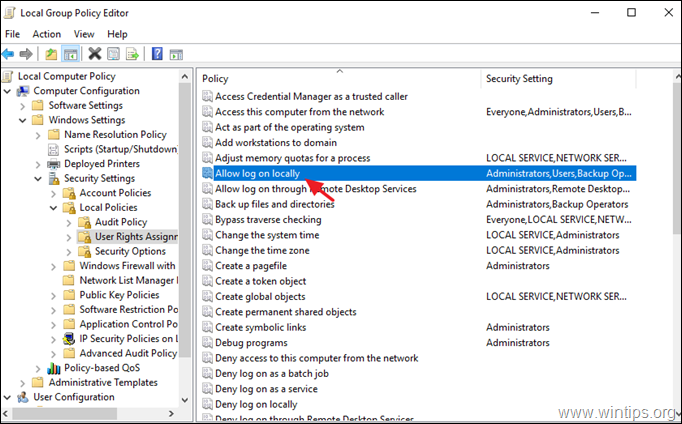
3. Klicken Sie im Fenster 'Eigenschaften der lokalen Anmeldung zulassen' auf Benutzer oder Gruppe hinzufügen . *
Hinweis: Auf einem Standalone-Server sind standardmäßig die folgenden Gruppen berechtigt, sich lokal anzumelden:
- Administratoren Backup Operatoren Benutzer
Wenn Sie also nur bestimmten Benutzern die Erlaubnis geben wollen, sich lokal anzumelden, entfernen Sie die Gruppe "Benutzer" von hier.
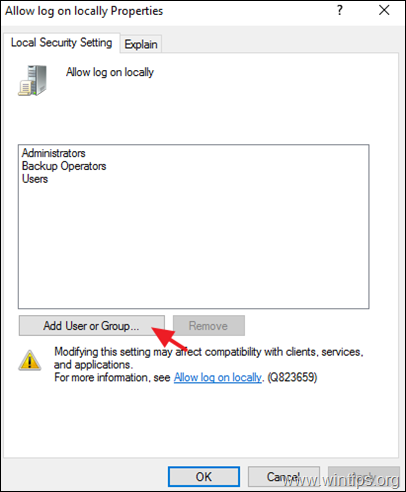
4. Geben Sie den Namen des Benutzers ein, der sich lokal anmelden soll, und klicken Sie auf OK zweimal, um alle Fenster zu schließen.
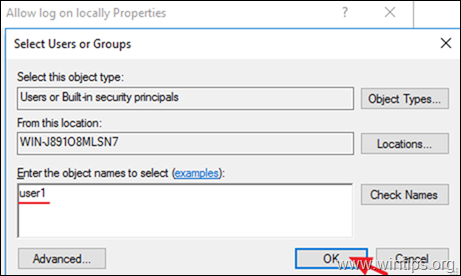
5. Öffnen Sie dann die Anmeldung lokal verweigern Richtlinie und vergewissern Sie sich, dass sie leer ist.
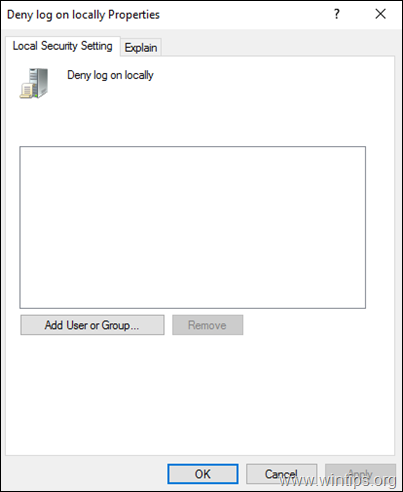
6. schließen den Editor für lokale Gruppenrichtlinien.
7. neu starten den Server, oder führen Sie den gpupdate /force um die neuen Gruppenrichtlinieneinstellungen anzuwenden (ohne Neustart).
Fall 2: Einem Domänenbenutzer erlauben, sich lokal auf einem Domänencontroller anzumelden (Server 2016).
Damit sich ein Domänenbenutzer lokal von der Domänencontrollerkonsole aus anmelden kann, muss der Benutzer einer der folgenden Gruppen angehören:
- Kontobediener Administratoren Backup-Bediener Druck-Bediener Server-Bediener
Wenn Sie also einem Benutzerkonto die Möglichkeit geben wollen, sich lokal an einem Domänencontroller anzumelden, müssen Sie diesen Benutzer zu einem Mitglied einer der oben genannten Gruppen machen. *
* Anmerkung: Um Sicherheitsrisiken zu vermeiden, fügen Sie den Benutzer nicht der Gruppe Administratoren hinzu. und bevorzugen es, den Benutzer zu 'Backup Operators' hinzuzufügen.
Das war's! Lassen Sie mich wissen, ob dieser Leitfaden Ihnen geholfen hat, indem Sie einen Kommentar über Ihre Erfahrungen hinterlassen. Bitte mögen und teilen Sie diesen Leitfaden, um anderen zu helfen.

Andy Davis
Der Blog eines Systemadministrators über Windows





